cgr格式文件怎么改为二维CAD文件?
CAD是目前功能强大的制图软件,现在越来越多的朋友在进行使用,但也有不少新手对软件的功能不太了解,不知道如何操作。有时候我们会将cgr格式文件改为CAD文件,这样可以更加方便操作,但是cgr格式文件怎么改为二维CAD文件呢?新手可能毫无头绪,为了帮助大家更快上手,下面的教程分享给大家。
工具/软件
电脑型号:联想(lenovo)天逸510s; 系统版本:Windows7; 软件版本:CAD2021
方法/步骤
第1步
打开cgr文件后,选择“工具”—“选项”。关于如何打开cgr文件在此不做详述,不会的可参照本人的上一篇经验“cgr格式的文件怎么打开”。

第2步
在“选项”对话框窗口中,依次选择“机械设计”——“工程制图”——“视图”,在视图生成模式中选择“cgr”或者“近视”。说明:选择“cgr”模式转换需要的时间会比较长,且对电脑的配置要求较高,如果在该模式下无法成功生成工程图,请选择“近视”模式生成工程图。
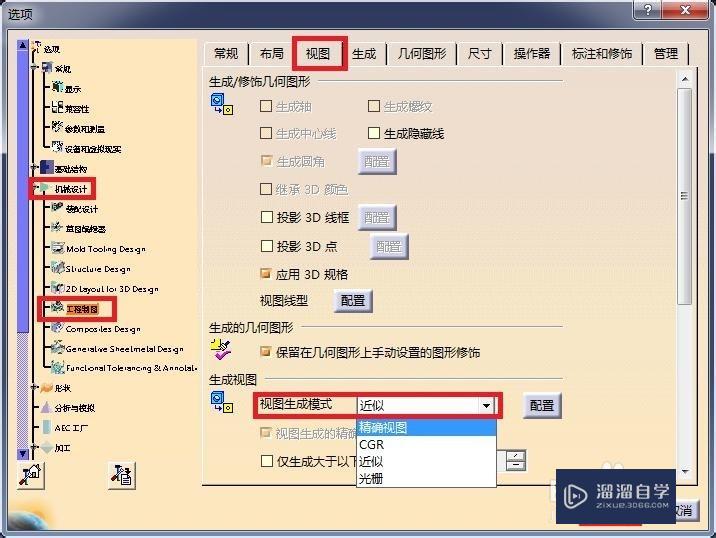
第3步
设置完成后,回到主窗口。点击“开始”——“机械设计”——“工程制图”。
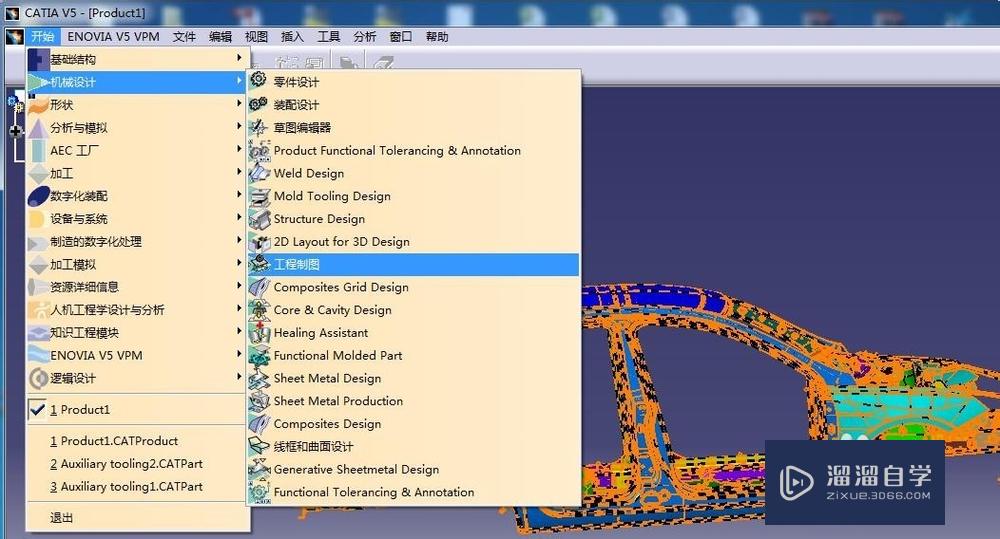
第4步
在弹出的“创建新工程图”对话框窗口中选择视图布局,然后点击“确定”,将进入生成工程图的窗口。说明:如果选择下图中的第一个视图布局,将进入工程图生成窗口,在该模式下,画图者可以自主选择生成的二维视图的数量和类型。如果选择其它三项,软件将自动生成多个视图的二维图,这样花费的时间可能会很长,而且有些视图并非画图者所需要的。在此,我以选择第一个视图布局(空白布局)为例进行讲解说明。


第5步
点击工具栏的“正视图”按钮,点击后该按钮命令会变为红色。
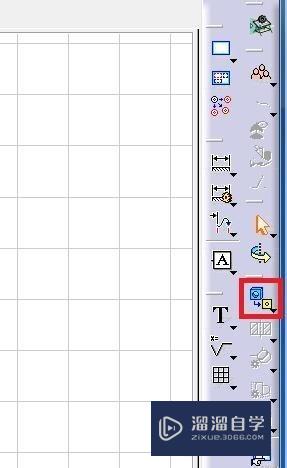
第6步
选择菜单命令“窗口”—“1Product1”,切换到之前的主窗口。说明:切换窗口也可以通过组合快捷键“ctrl tab”进行。
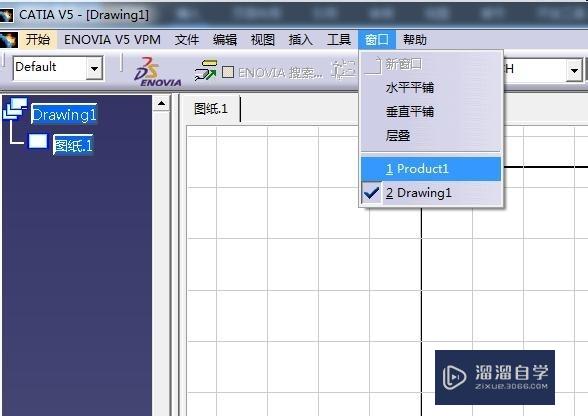
第7步
在三维图上选择一个平面后,软件将自动回到生成工程图的窗口。同时工程图布局的右侧出现了一个圆形的“罗盘”。通过点击“罗盘”的上、下、左、右四个方向的箭头与旋转箭头,可以调整视图的方向,调整后的视图即作为工程图的主视图。
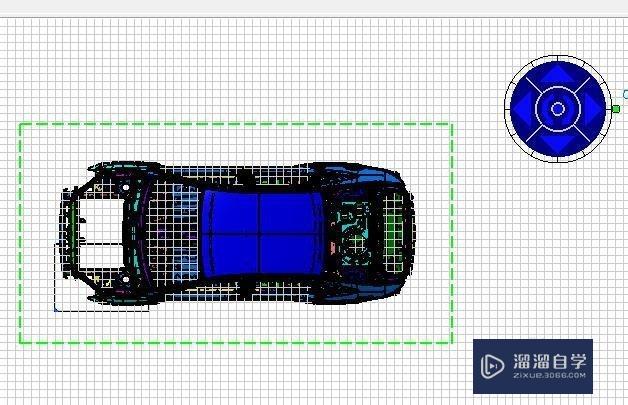

第8步
选择好工程图的主视图后,在工程布局的空白处单击鼠标,将自动生成主视图的投影(即二维图)。
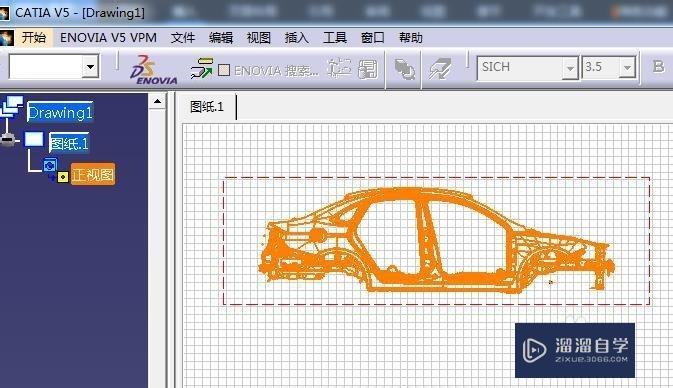
第9步
选择工具栏的“投影视图”命令,在布局图上移动鼠标将出现投影视图。鼠标在布局图上相对于主视图的位置确定了生成的投影视图的类型。例如,鼠标移动到主视图的右边时,将出现左视图的投影,鼠标移动到主视图的下方时,将出现俯视图的投影。当把鼠标移动到合适的位置时,单击鼠标,相应视图的投影(二维图)将会出现在布局中。
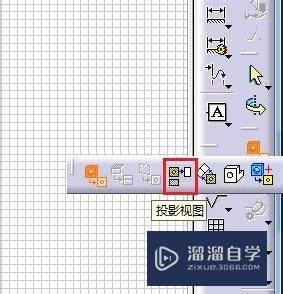
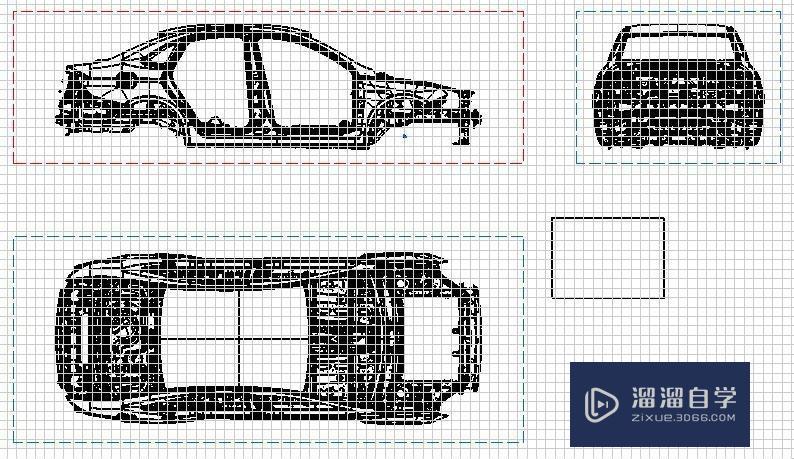
第10步
选择菜单命令“文件”——“另存为…”,在“另存为”对话框中,选择保存的文件类型为“DWg”,点击确定后就完成了cgr格式到DWg格式的转换了。
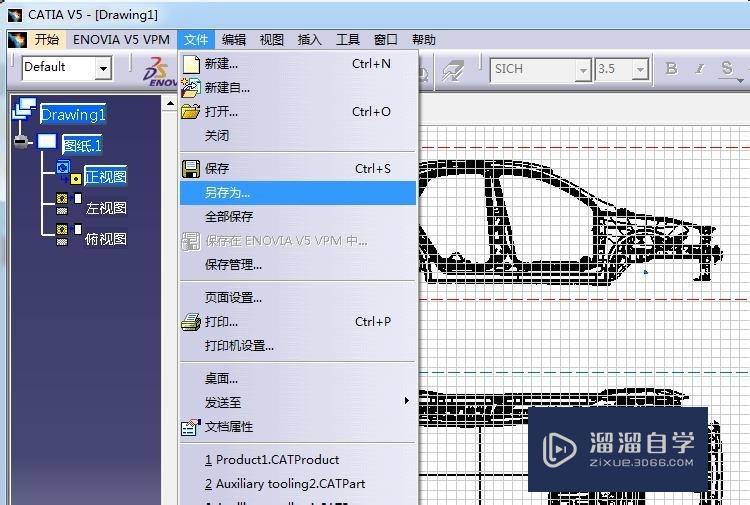
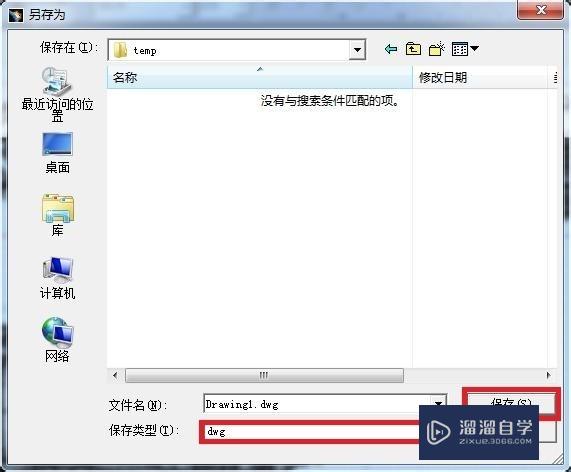
温馨提示
以上就是关于“cgr格式文件怎么改为二维CAD文件?”全部内容了,小编已经全部分享给大家了,还不会的小伙伴们可要用心学习哦!虽然刚开始接触CAD软件的时候会遇到很多不懂以及棘手的问题,但只要沉下心来先把基础打好,后续的学习过程就会顺利很多了。想要熟练的掌握现在赶紧打开自己的电脑进行实操吧!最后,希望以上的操作步骤对大家有所帮助。
- 上一篇:CAD如何获取两点间的中点?
- 下一篇:CAD图纸怎么存为PDF格式?


评论列表